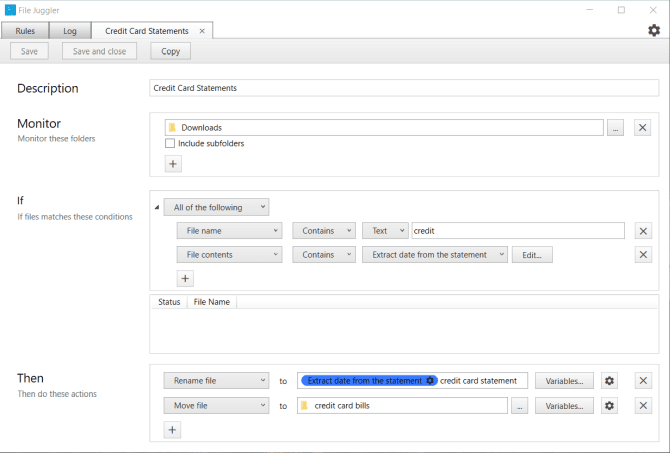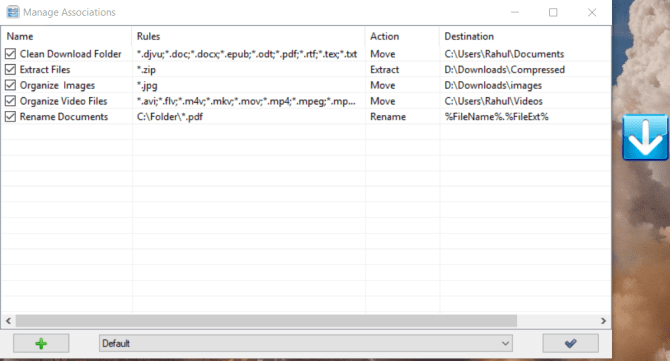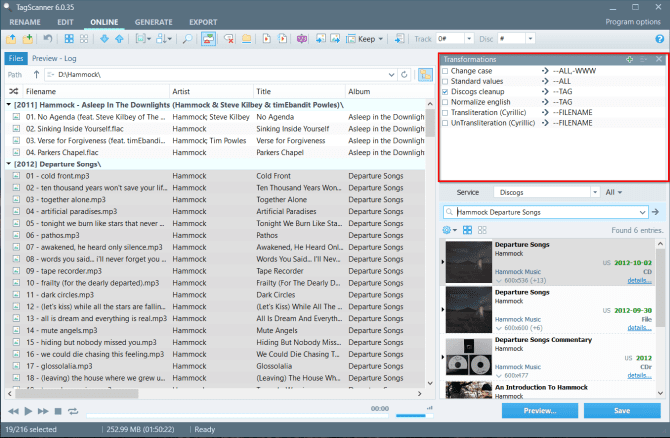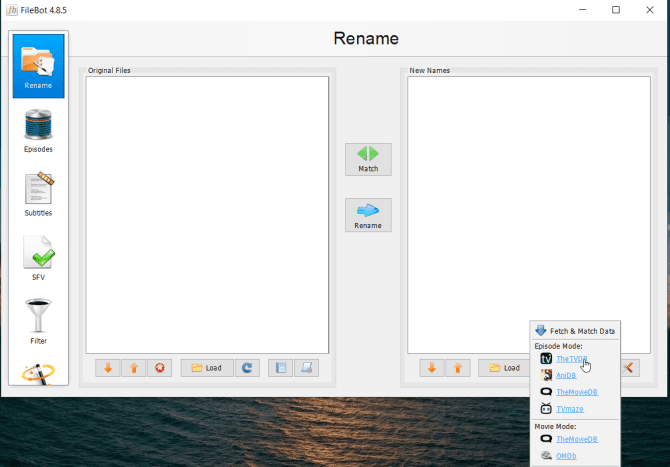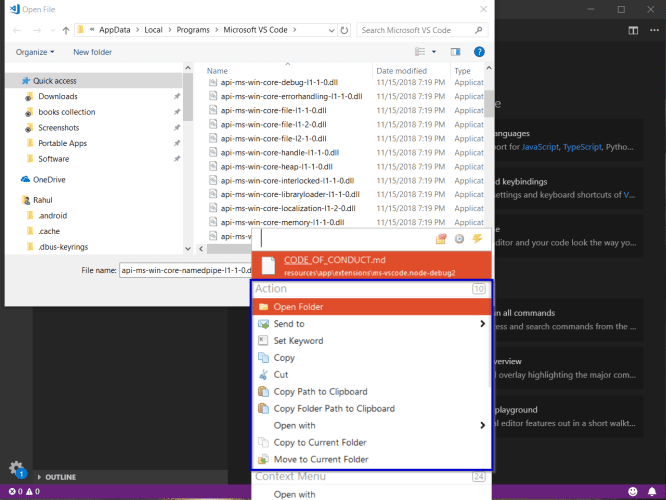اگر فرصت ندارید که فایلها را بلافاصله پس از دانلود در پوشه مخصوص دستهبندی کنید، احتمالا نصب یکی دو نرم افزار مدیریت و سازماندهی فایل ایده بدی نخواهد بود. این نرم افزارها میتوانند در صورت برنامهریزی تمام فایلهای ریز و درشتی که در ویندوز دارید را برایتان به طور خودکار دستهبندی کرده و به آنها نظم بدهند.
در این مقاله قصد داریم به معرفی شش مورد از آنها بپردازیم. پس تا پایان با ما همراه باشید.
1. File Juggler
اگر در مدیریت فایلهایتان مشکل دارید، حتما استفاده از یک ابزار اتوماسیون را مد نظر داشته باشید. File Juggler تمام تغییرات به وجود آمده در پوشهها را پایش کرده و میتواند انجام یک سری کارها را برایتان اتوماسیون کند. در واقع با اپلیکیشنی مشابه IFTTT برای مدیریت فایل مواجه هستید.
با File Juggler میتوانید کارهایی مثل تغییر نام، جابجایی، کپی، اکسترکت و ... فایلها را به دست اتوماسیون بسپارید. برای انجام این کار لازم است به نرمافزار فرمانهای لازم را بدهید. با ورود به File Juggler روی دکمه Add کلیک کنید و توضیح مختصری در مورد فرمان خود بنویسید. سپس فولدری که قرار است کاری رویش انجام شود را در بخش Monitor به نرمافزار بشناسانید. سپس در بخش If یک وضعیت تعریف کنید (محرکی برای شروع اتوماسیون).
در نهایت روی باکس Then کاری که لازم است روی فایلهایتان انجام شود را تعریف کنید و منتظر اتوماسیون File Juggler بنشینید.
قابلیتهای ویژه:
- امکان جابجایی و تغییر نام بسته به محتوای فایلهای پی دی اف
- امکان مرتبسازی فایل دقیق بر اساس المانهای مختلف از جمله اسم، تاریخ، تنظیمات فایل و ...
- امکان آپلود فایلهای سازماندهی شده به طور خودکار در اپلیکیشن یادداشتبرداری اورنوت
دانلود FileJuggler (سی روز استفاده رایگان / 40 دلار)
2. DropIt
دراپ ایت هم به نرمافزار File Juggler شباهت دارد اما به صورت متنباز ارائه شده. برای سازماندهی فایلها باید برایش اصول و قواعدی تعیین کنید که طبق آنها کار خود را به انجام برساند. روی آیکن شناور راست کلیک کرده و Associations را انتخاب کنید. سپس روی Plus کلیک کنید و قواعد مد نظرتان را بنویسید. در نهایت کافیست فایلها و فولدرهایتان را به درون نرمافزار بکشید تا پروسه اتوماسیون انجام بگیرد. به همین سادگی.
این نرمافزار کاربردی به شما اجازه میدهد که فایلها را بر اساس اسم، تاریخ ساخت، حجم و سایر تنظیمات سازماندهی کنید. بخش Rules هم یکی از نقاط قوت این نرمافزار به شمار میآید. در اینجا میتوانید فیلترهای مرتبسازی شخصی خودتان را تعریف کنید و این قابلیتی است که File Juggler آن را ندارد.
قابلیتهای ویژه:
- امکان تعریف پروفایلهای جداگانه برای اتوماسیون فایلها
- قابلیتهای اختصاصی مثل جداسازی یا ترکیب فایلها با هم، تهیه فهرستی از فایلها در قالب HTML، تهیه پلیلیست، ارسال فایلها از طریق ایمیل و ...
- امکان تنظیم تایمر برای پایش تغییرات پوشهها
3. PhotoMove
نرمافزارهای مدیریت عکس مثل ادوبی لایت روم دستهبندی تصاویر بر اساس دادههای EXIF را به سادگی آب خوردن کردهاند. اما اگر به هر دلیل قصد استفاده از این نرمافزار را ندارید شاید بد نباشد نیم نگاهی به PhotoMove داشته باشید.
PhotoMove اپلیکیشنی است که با تشخیص دادههای EXIF تصاویر آنها را به طور خودکار در پوشههای مجزا دستهبندی میکند. برای شروع کافیست پوشه حاوی تصاویر خود را به برنامه بشناسانید. سپس پوشه مقصد را تعیین کنید.
با کلیک روی یکی از دو آیکن Move یا Copy پروسه کار روی فایلهای شما آغاز میشود. در همین بین میتوانید به تنظیمات نرمافزار رفته و مواردی مثل ساختار پوشهها، مدیریت فایلهای تکراری، فرمت فایلها و ... را تنظیم کنید.
قابلیتهای ویژه:
- سازگاری خوب و کامل با NAS
- امکان سازماندهی تصاویر بر اساس سال، ماه و روز در نسخه رایگان
- پشتیبانی از کامند لاین ویندوز برای سازماندهی دسته جمعی فایلها
دانلود PhotoMove (رایگان، نسخه کامل 9 دلار)
4. TagScanner
هر کسی که کالکشن بزرگی از موسیقی را در رایانهاش جمع کرده با دردسرهای مرتبسازی آنها آشناست. اگر چه در فایلهای موسیقی «نام» ضروریترین چیز است اما تمام اطلاعات مهم مثل نام خواننده، آلبوم، سال انتشار، کاور آرت، لیریک و ... در متادیتا نهفته شدهاند و متادیتا را هم که میدانید، ویرایش آن کار بسیار کسلکننده و زمانبری است.
TagScanner اپلیکیشنی است که امکان مدیریت و سازماندهی کلکسیونهای موسیقی را به شما میدهد. به لطف آن میتوانید برای مدیریت فایلها کمتر وقت بگذارید و به سرعت آنها را در پوشههای درست و مناسب جای بدهید.
قابلیتهای ویژه:
- پشتیبانی از جایگزینی متن پیشرفته
- امکان تغییر نام و سازماندهی فایلهای موزیک به طور دسته جمعی
- امکان مشاهده پیشنمایش تگها و کاور آرتهای فایلهای موسیقی پیش از قرار دادن آنها روی فایلهای Mp3
- امکان تهیه پلیلیست و گرفتن خروجی از اطلاعات با فرمتهای CSV، HTML، M3U و ...
5. FileBot
فایلهای بد نامگذاری شده، زیرنویسهای گم شده، اسم اپیزودها، اطلاعات ناقص؛ اینها مشکلات رایج افرادی هستند که به جمعآوری آرشیو فیلم و سریال علاقه دارند. FileBot ابزاریست که میتواند کار مدیریت و سازماندهی فایل های مولتی مدیا را تسهیل کند.
FileBot یک رابط کاربری دو بخشی دارد. کافیست فایلهای مولتی مدیا را به پنل Original Files بکشید. در پنل New Names روی Fetch Data کلیک کنید. در این صورت نرمافزار به طور خودکار فایل شما را با دیتابیس وبسایتهایی مثل TVDB، AnDB، TheMovieDB و TVmaze تطبیق داده و شروع به دریافت اطلاعات از آنها میکند تا بدین طریق به فایلهای مولتی مدیای شما سر و سامان داده باشد.
قابلیتهای ویژه:
- امکان اسکن فایل مولتی مدیا برای تشخیص نام فیلم/سریال، تشخیص فصل و اپیزود
- امکان دیدن فهرست کامل تمام اپیزودهای پخش شده سریالها
- امکان سرچ دستی و دانلود زیرنویس برای فیلمها و سریالهای تلویزیونی
دانلود FileBot (پولی / هر سال 6 دلار)
6. Listary
تمام نرمافزارهایی که تا بدین جای کار معرفی کردیم، برای مدیریت و سازماندهی فایل های شما کاربرد داشتند. اما وقتی این کار به اتمام رسید یقینا به ابزاری برای جستجو میان آنها احتیاج خواهید داشت که از جستجوگر داخلی ویندوز عملکرد بهتری داشته باشد.
در این صورت توصیه میکنیم حتما نیم نگاهی به Listary داشته باشید. این ابزار خوب و کاربردی امکان جستجوی سریع فایل در پلتفرم ویندوز را برایتان فراهم میکند. نکته خوب اینکه میتوانید برای راحتی کار با آن یک سری میانبر صفحه کلید هم تعیین کنید.
با نصب نرم افزار مسیر Options > Hotkeys را دنبال کرده و میانبرهایتان را وارد کنید. با این کار وقتی دکمه میانبر را میفشارید نوار جستجوی Listary ظاهر میشود که میتوانید به سرعت به کار در آن مشغول شوید.
قابلیتهای ویژه:
- میانبرهای متنوع از جمله Quick Switch برای پرش به پوشههای مختلف